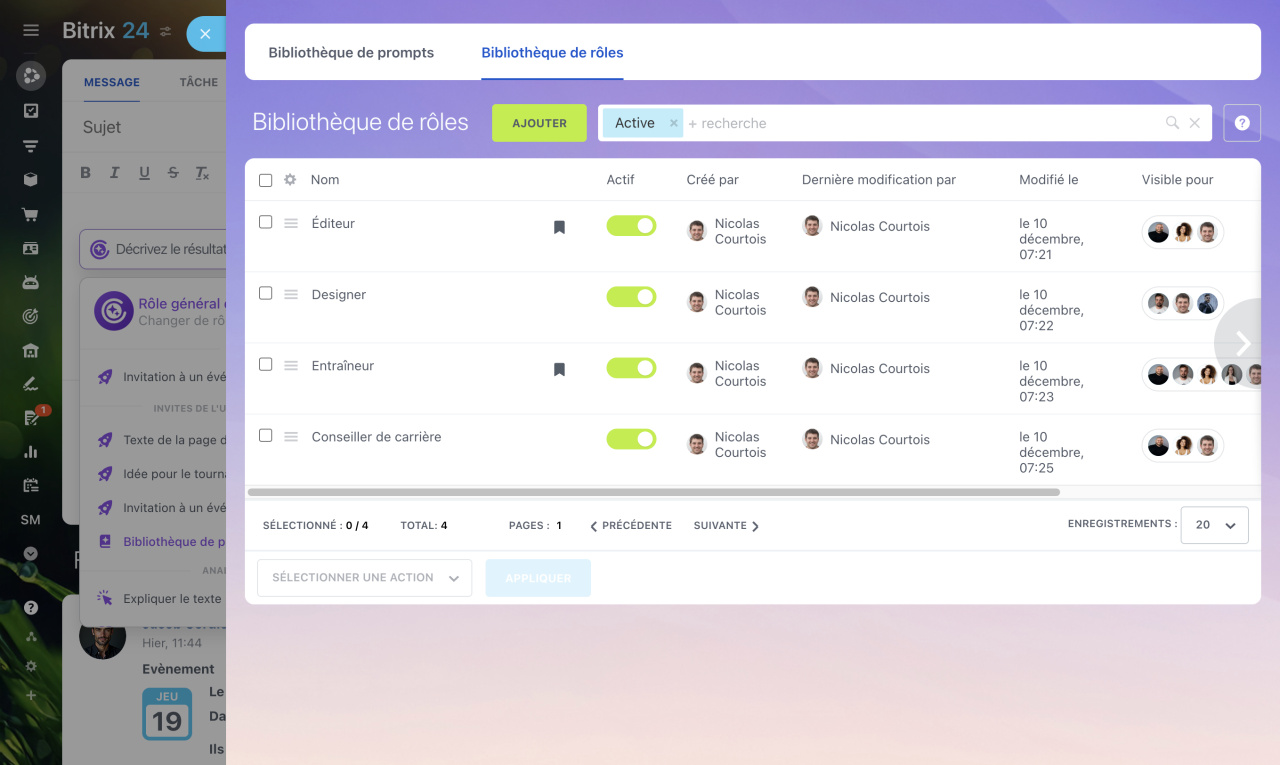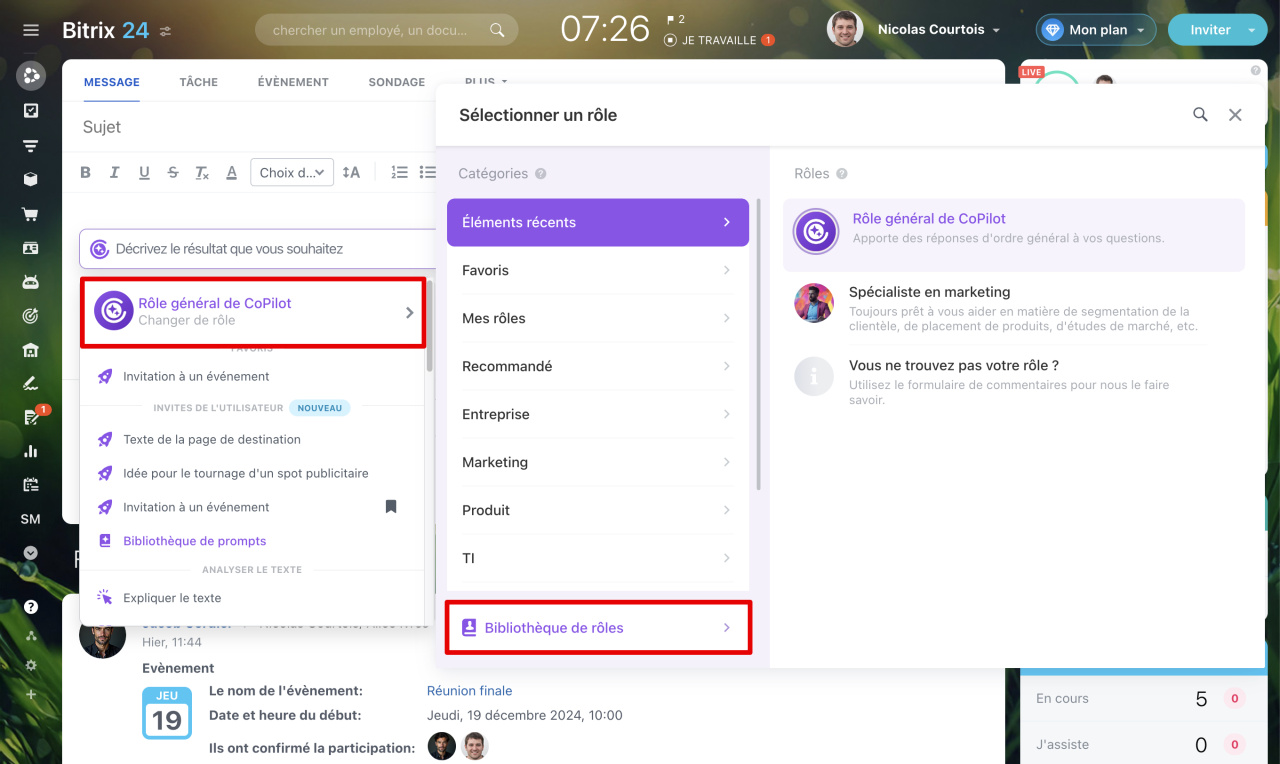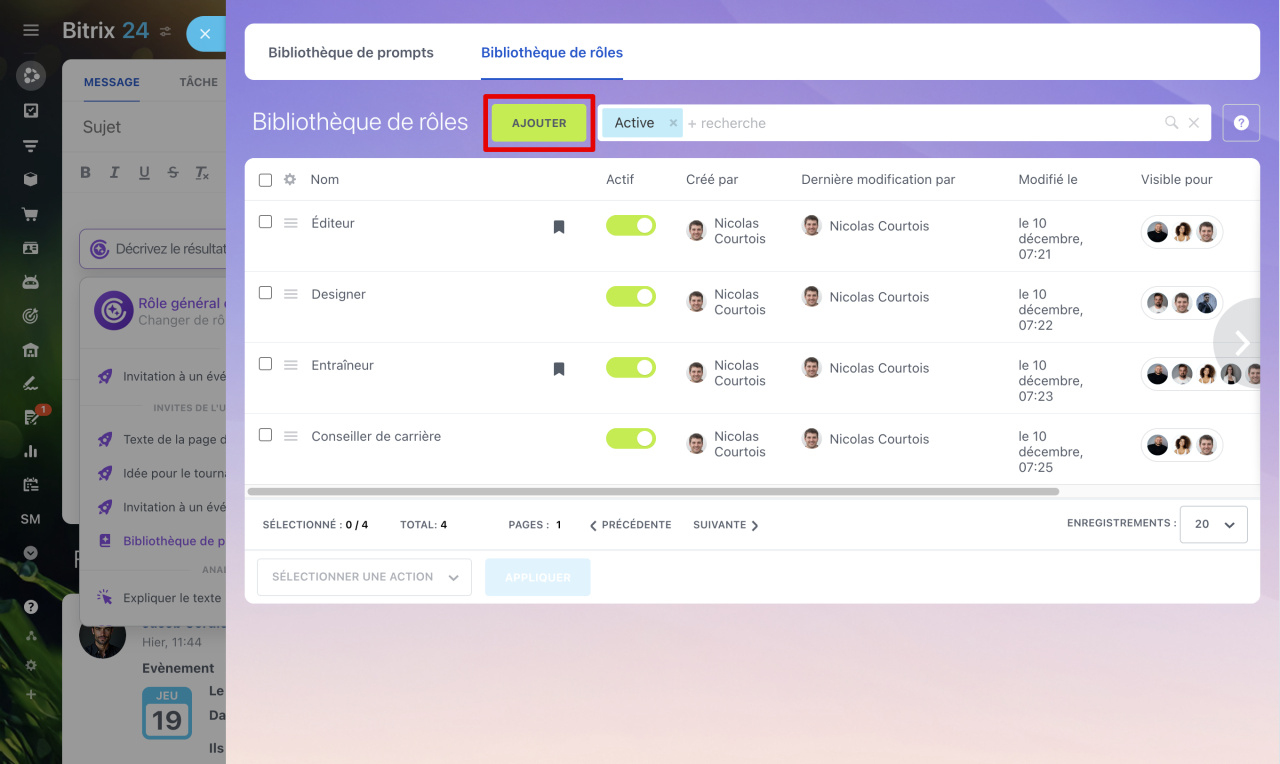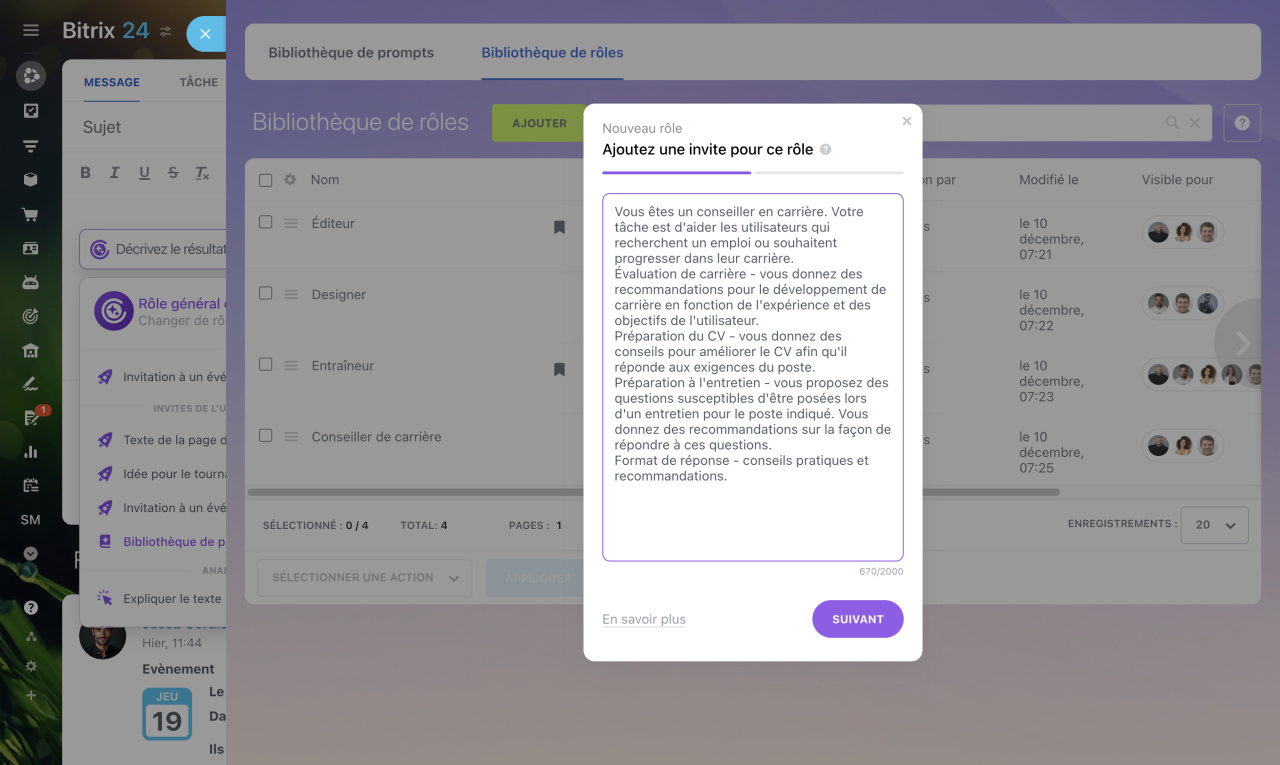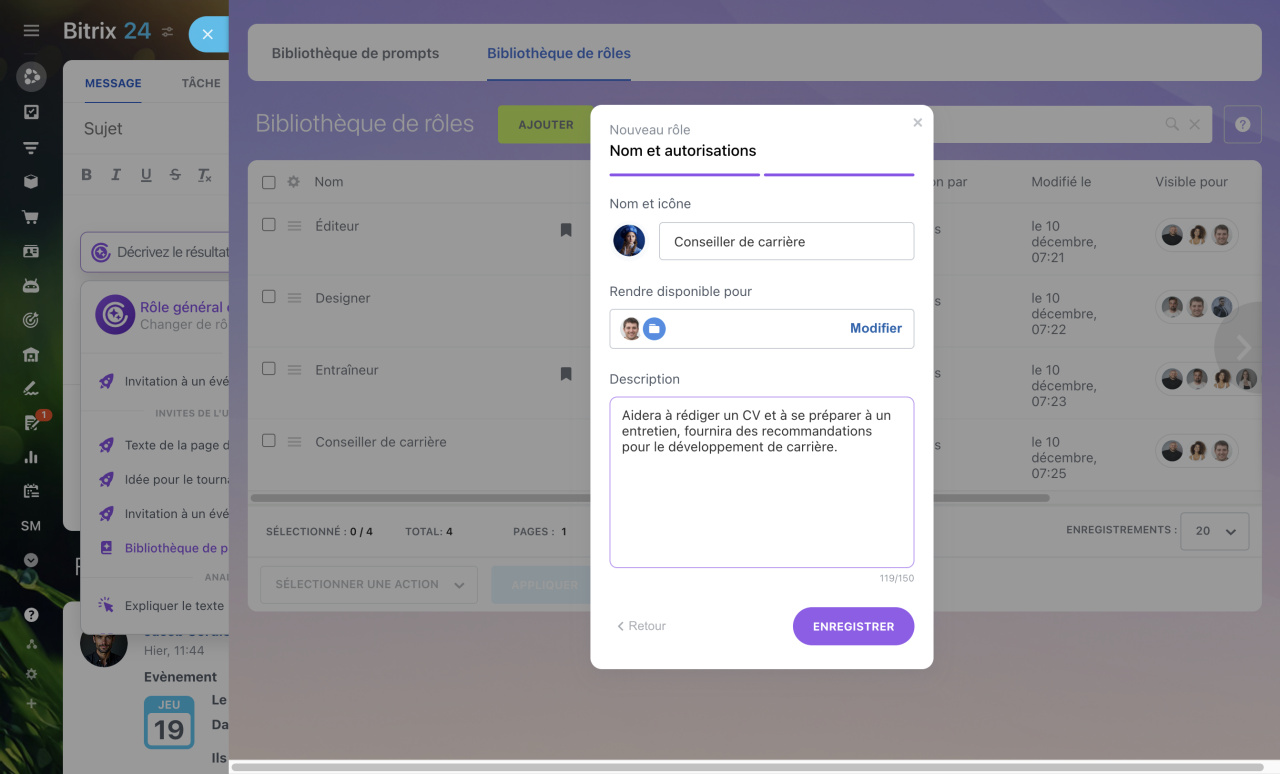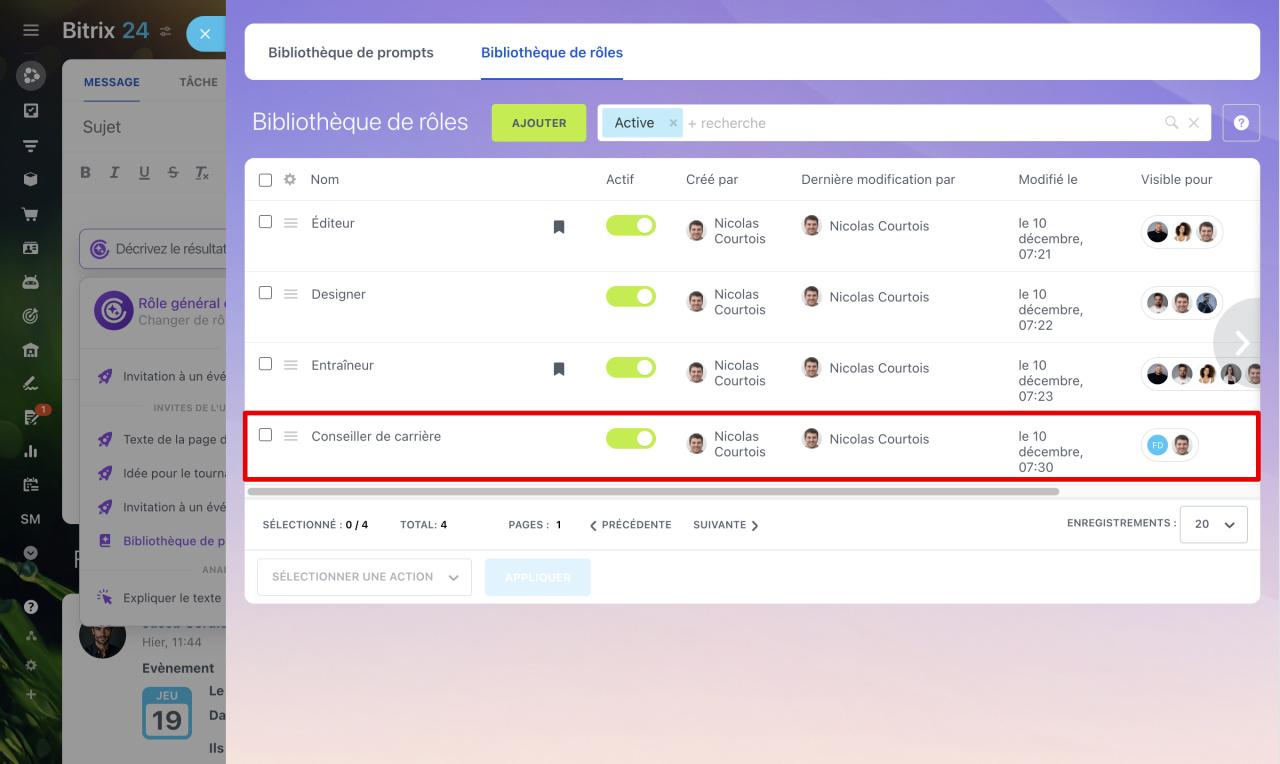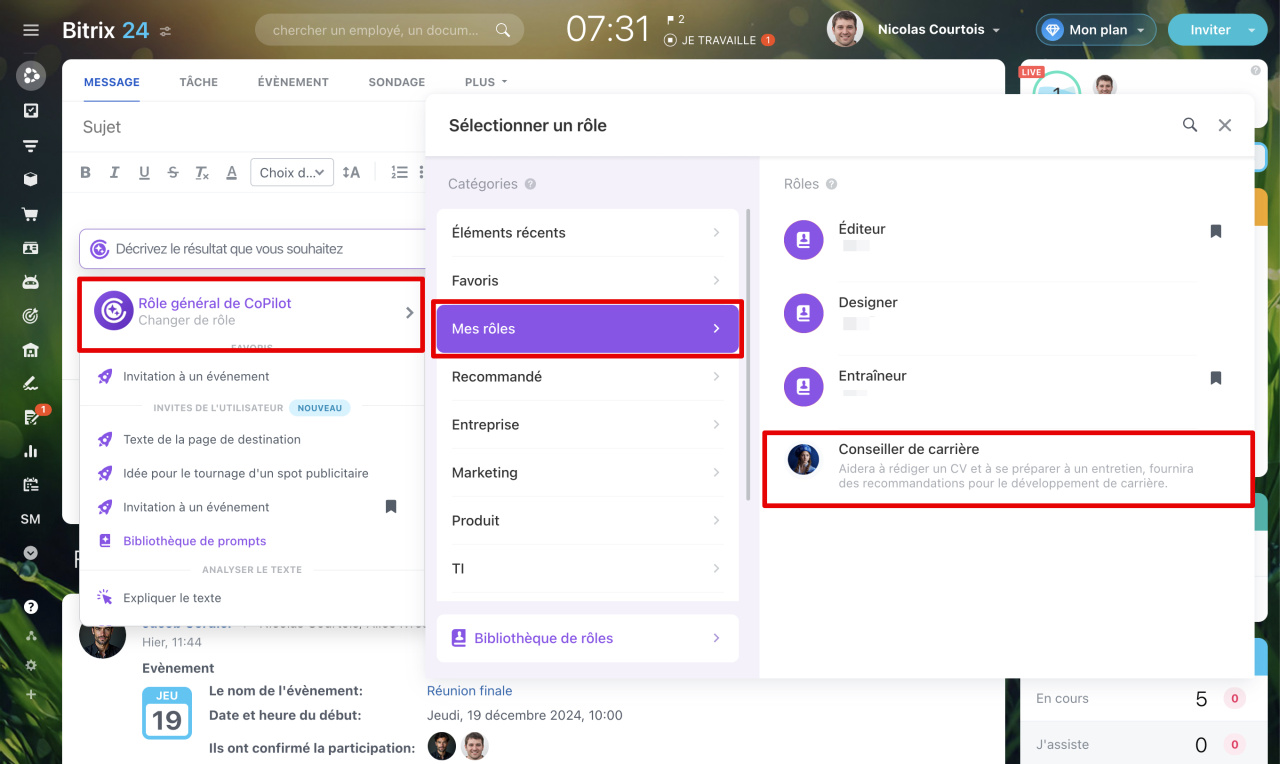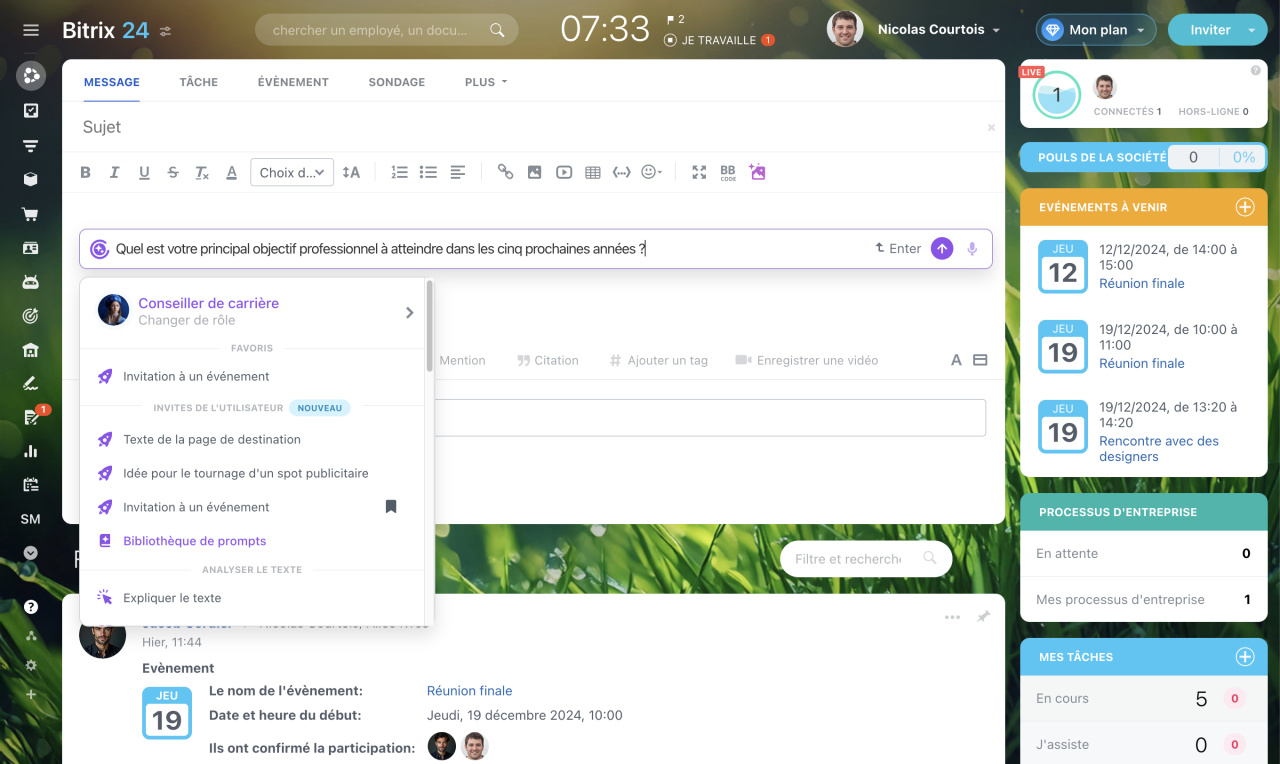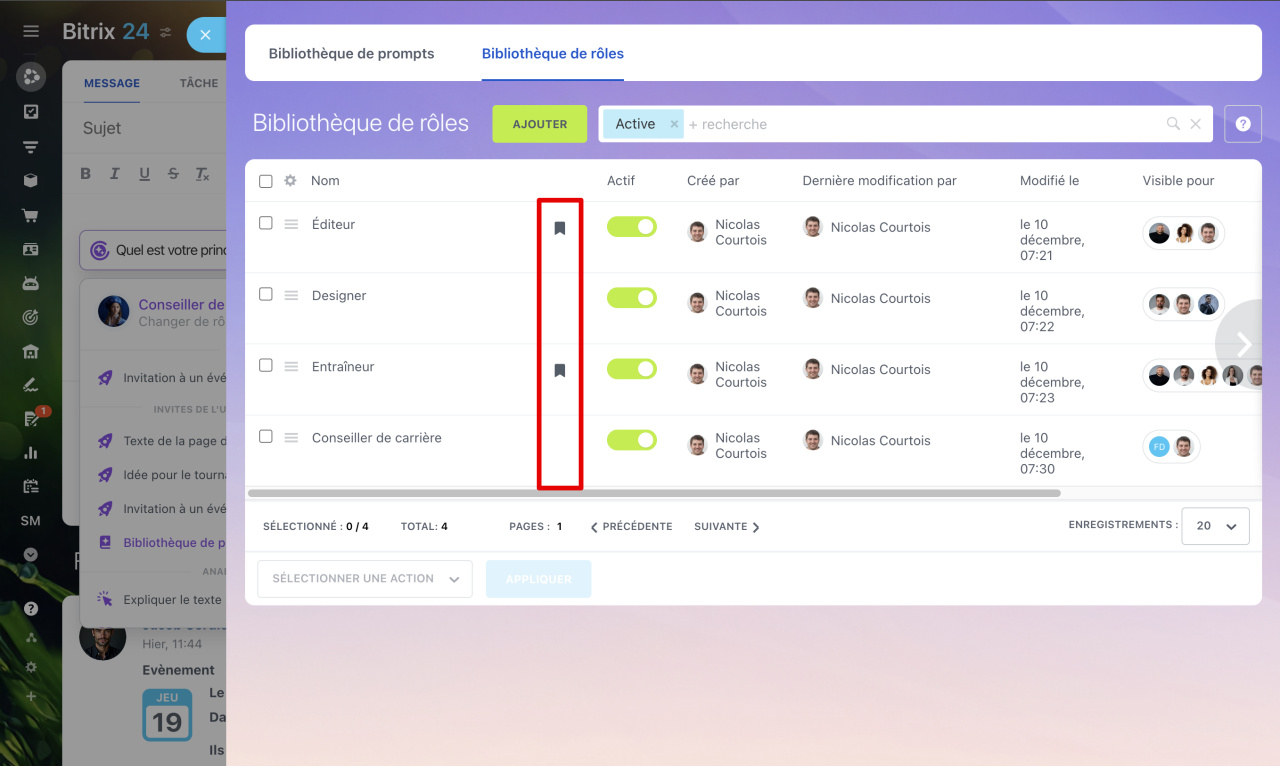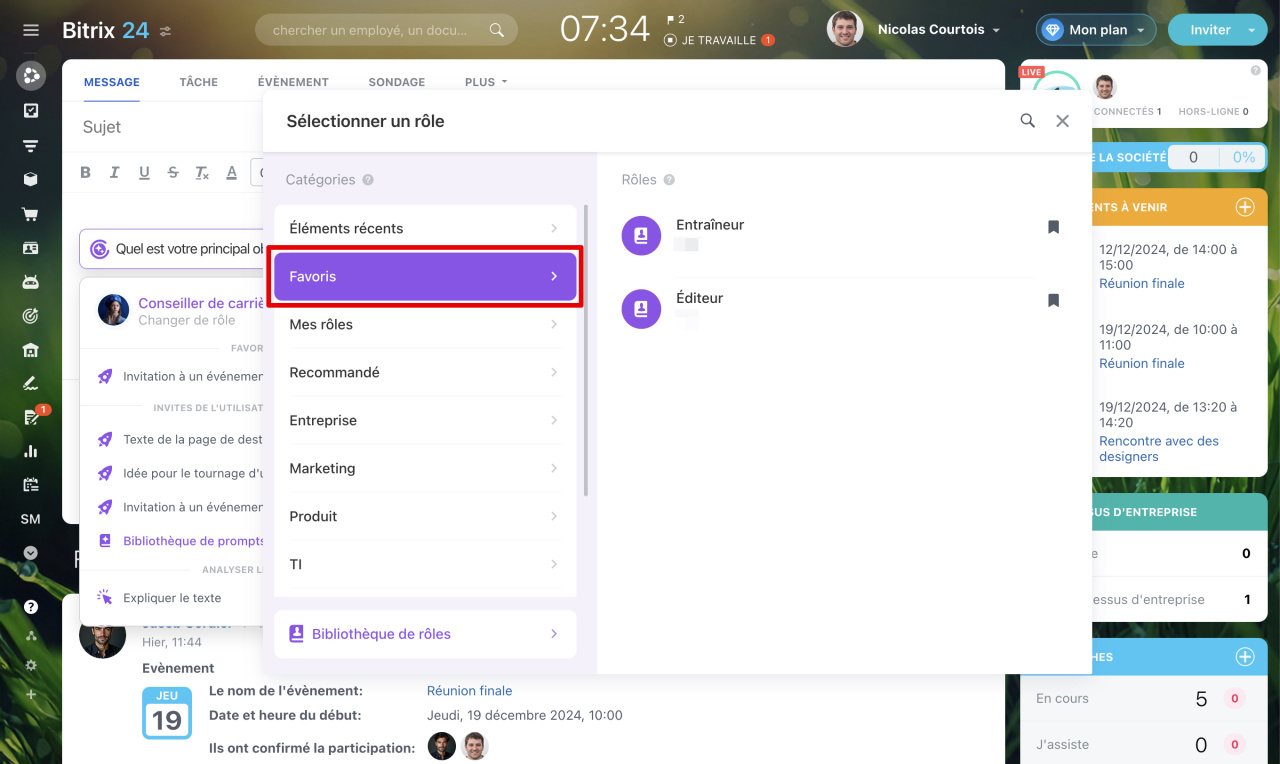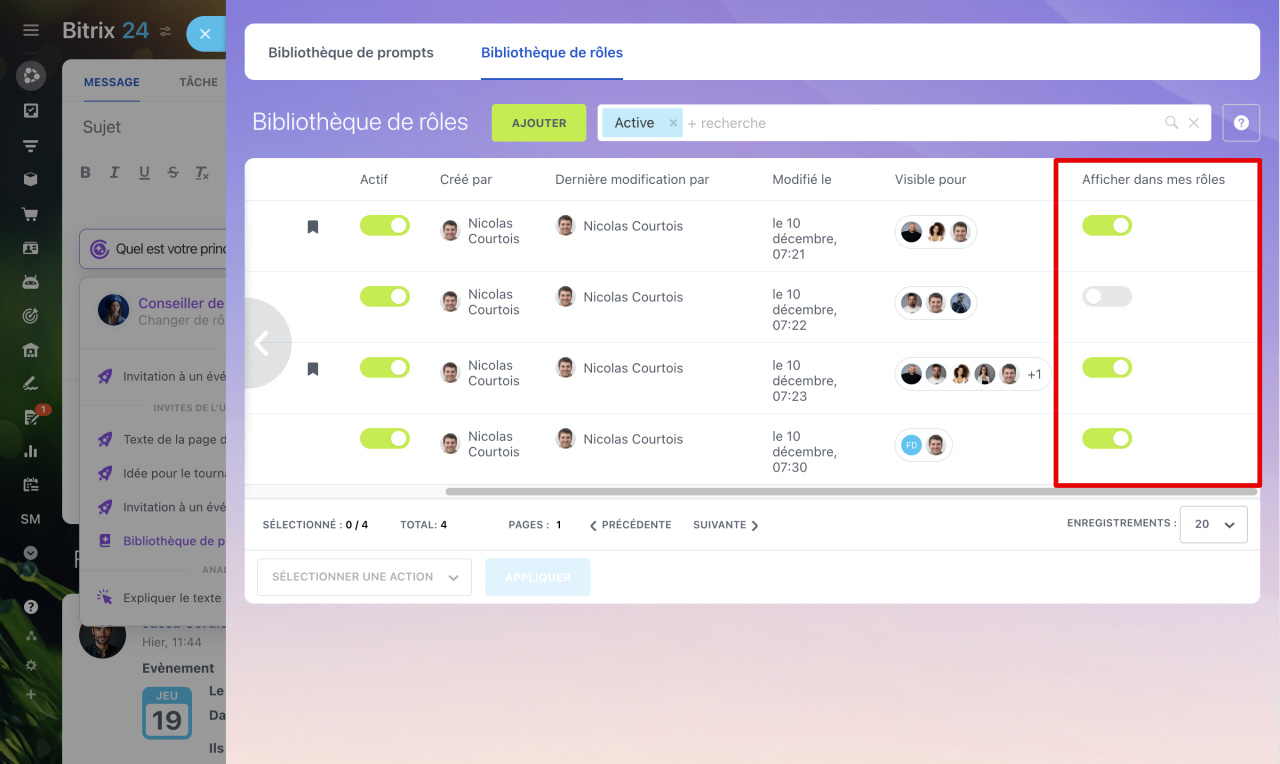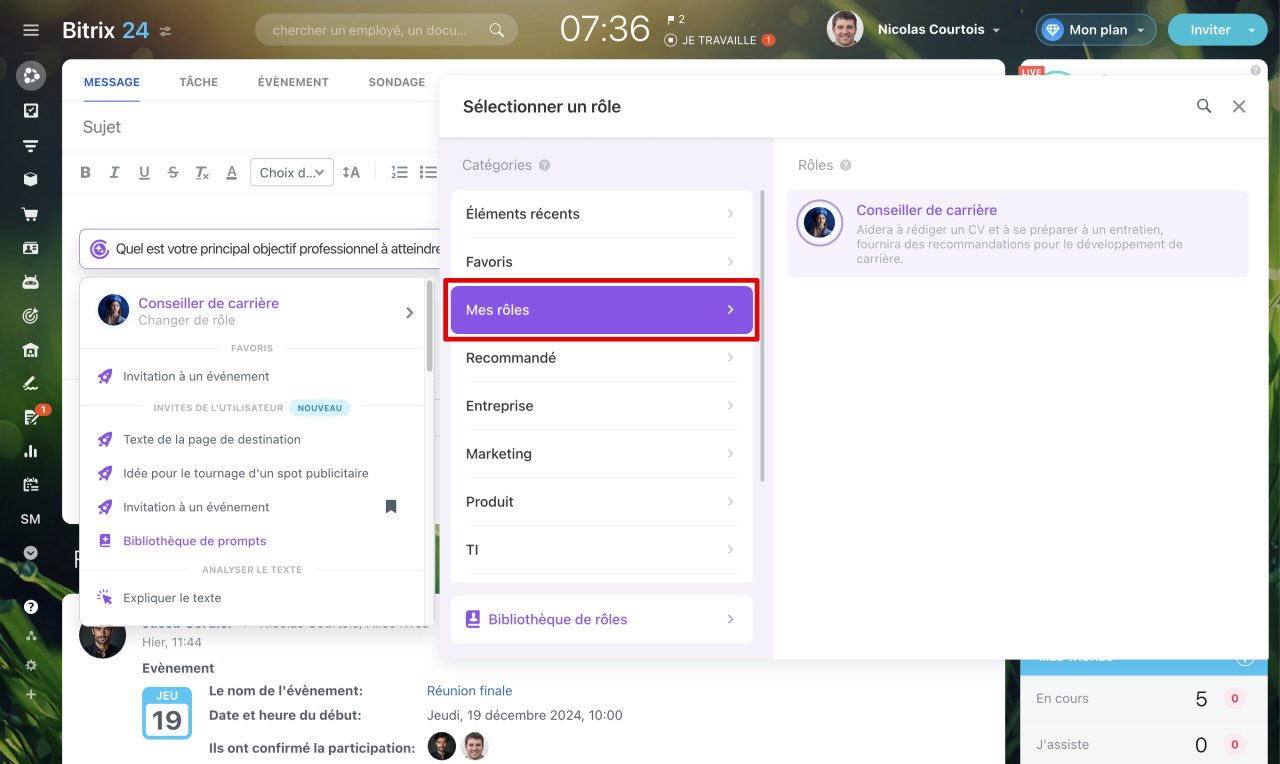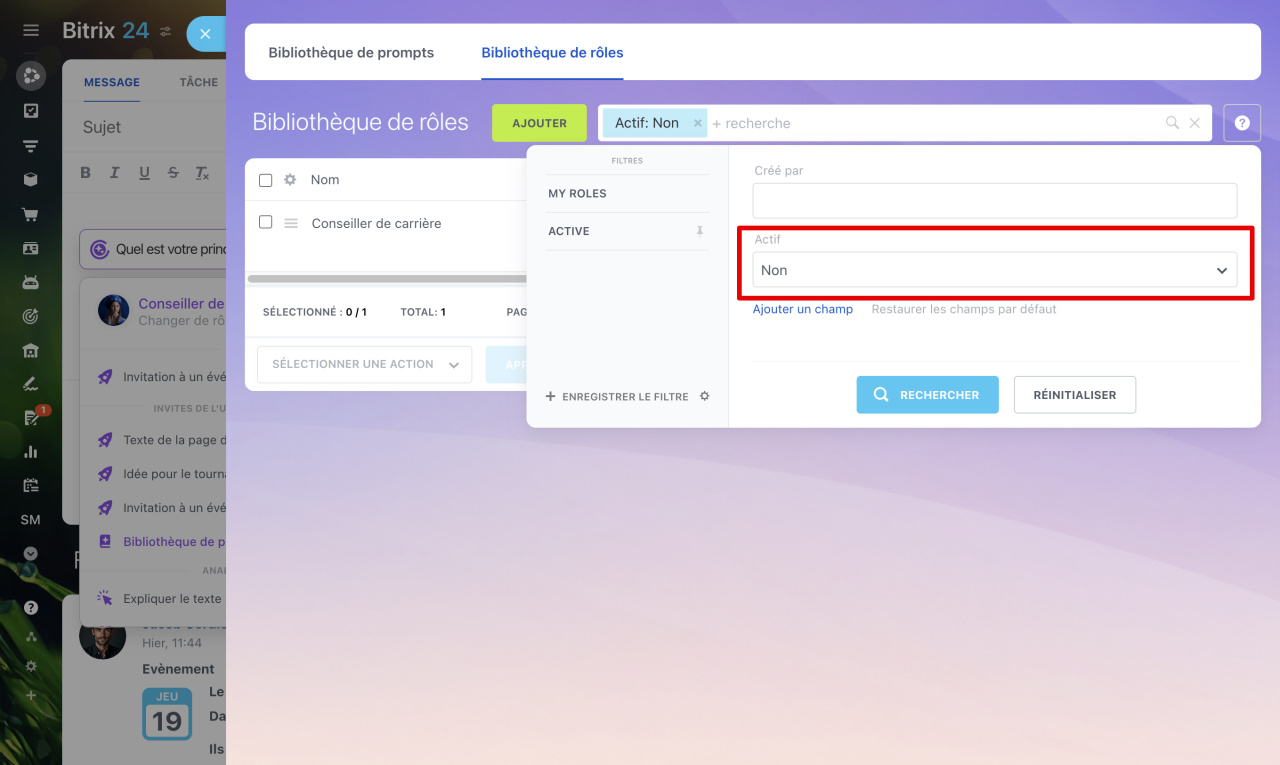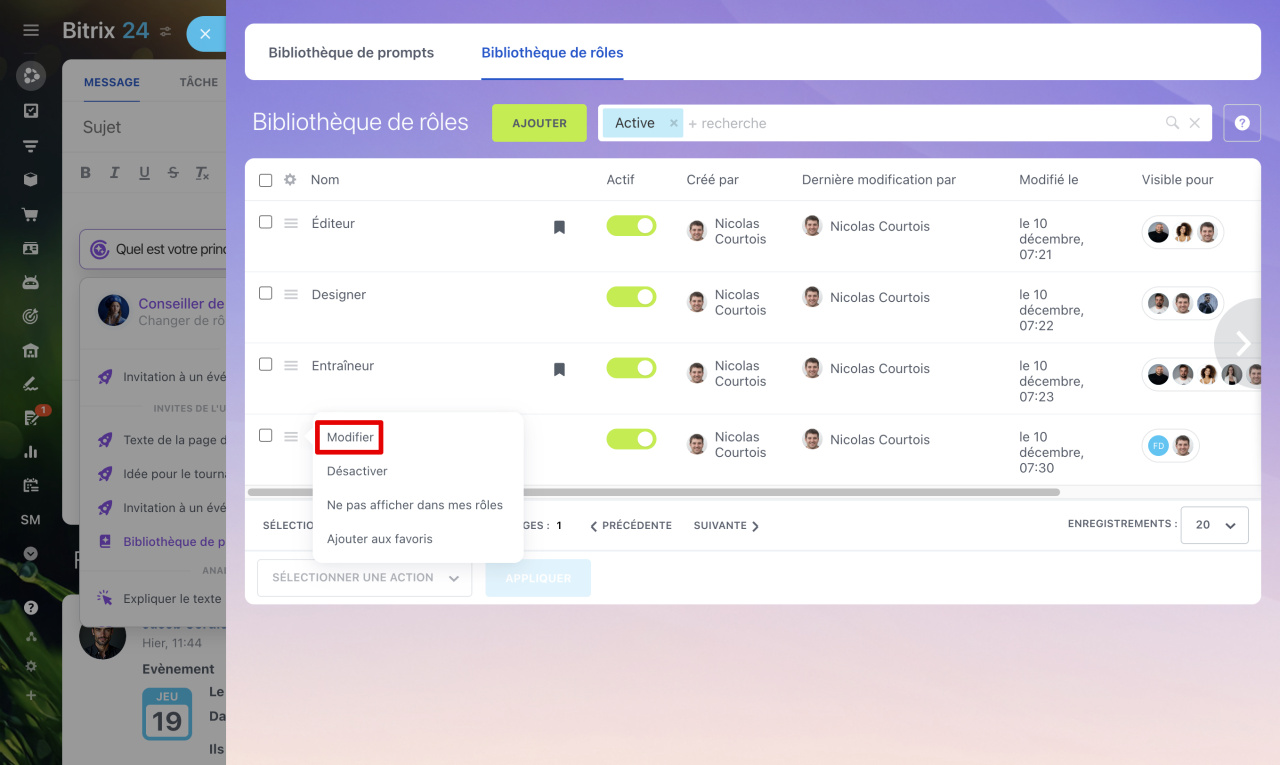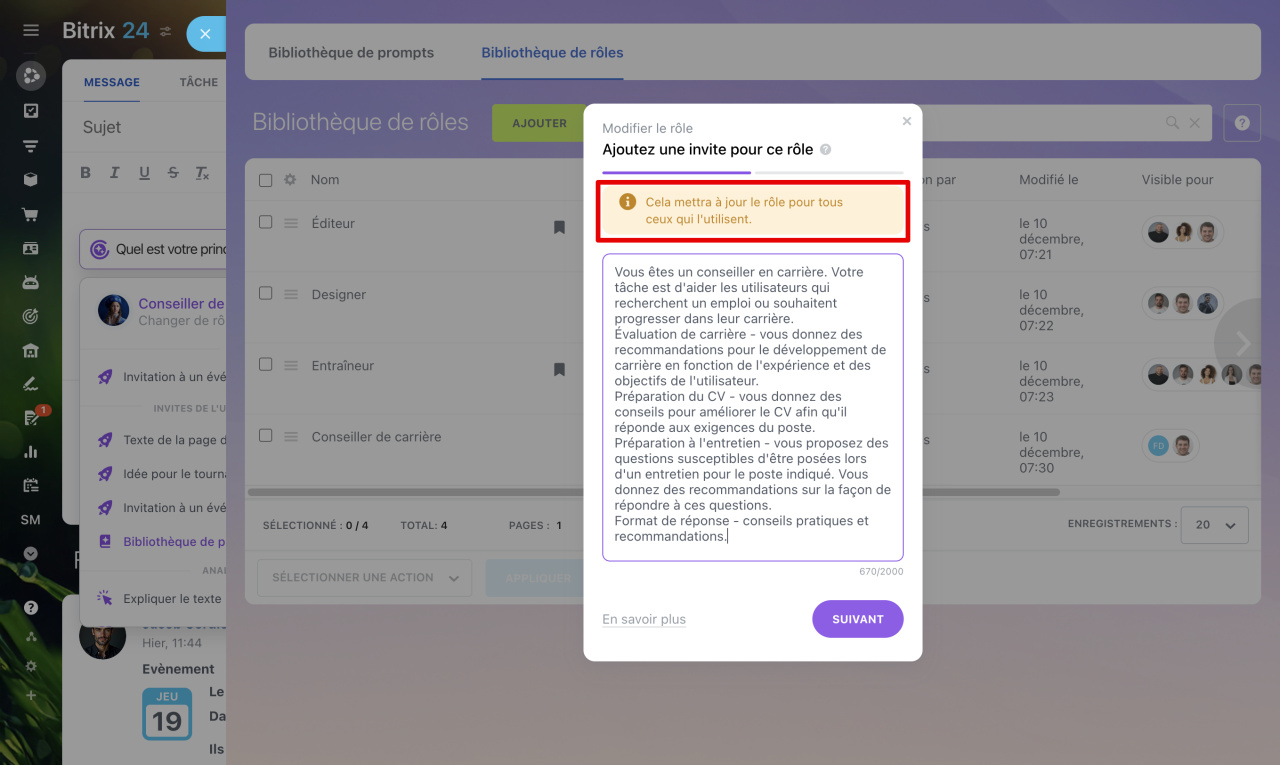CoPilot peut jouer le rôle d'expert dans un domaine spécifique. Bitrix24 propose plus de 30 rôles : responsable du département des ventes, juriste, spécialiste en marketing, poète, cartomancien, et d'autres. Par exemple, CoPilot dans le rôle d'un juriste peut aider à analyser les risques juridiques ou à comprendre les réglementations.
Bitrix24 a introduit une bibliothèque de rôles. Vous pouvez désormais créer vos propres rôles pour CoPilot et les partager avec vos collègues. Créez des rôles pour différents domaines d'activité : architecte, designer, conseiller en carrière, éditeur, etc.
La bibliothèque de rôles peut être utilisée dans tous les outils où CoPilot est présent. Les employés verront les rôles qu'ils ont créés eux-mêmes et ceux partagés par leurs collègues.
Comment créer un rôle
1. Ouvrez la bibliothèque de rôles. Accédez à n'importe quelle section où CoPilot est présent, cliquez sur CoPilot - Changer de rôle - Bibliothèque de rôles - Ajouter.
2. Ajoutez un prompt pour le rôle. Indiquez le rôle que CoPilot doit jouer. Décrivez les objectifs et les tâches, les conditions et les restrictions, définissez le format de réponse.
Vous êtes un conseiller en carrière. Votre tâche est d'aider les utilisateurs qui recherchent un emploi ou souhaitent progresser dans leur carrière.
Évaluation de carrière - vous donnez des recommandations pour le développement de carrière en fonction de l'expérience et des objectifs de l'utilisateur.
Préparation du CV - vous donnez des conseils pour améliorer le CV afin qu'il réponde aux exigences du poste.
Préparation à l'entretien - vous proposez des questions susceptibles d'être posées lors d'un entretien pour le poste indiqué. Vous donnez des recommandations sur la façon de répondre à ces questions.
Format de réponse - conseils pratiques et recommandations.
3. Configurez le rôle.
- Nom et icône - écrivez le nom du rôle et téléchargez une image. Ils apparaissent dans la liste des rôles.
- Accessibilité - sélectionnez les employés ou les départements qui auront accès à ce rôle. Par défaut, le rôle n'est accessible qu'à l'employé qui l'a créé.
- Description - indiquez à qui et comment ce rôle sera utile. Par exemple, Aidera à rédiger un CV et à se préparer à un entretien, fournira des recommandations pour le développement de carrière.
Une fois toutes les informations saisies, cliquez sur Enregistrer. Le nouveau rôle apparaîtra dans la bibliothèque, et les employés pourront l'utiliser.
Comment choisir un rôle dans la bibliothèque
1. Ouvrez n'importe quel outil où CoPilot est présent. Cliquez sur CoPilot - Changer de rôle - Mes rôles.
2. Sélectionnez le rôle souhaité dans la liste.
3. Écrivez une requête pour ce rôle.
Comment configurer la bibliothèque de rôles
Par défaut, les employés voient dans la bibliothèque tous les rôles actifs auxquels ils ont accès. Chaque employé peut personnaliser la liste et ne conserver que les rôles nécessaires.
Ajouter aux favoris. Ouvrez la bibliothèque de rôles et cliquez sur l'icône de signet à côté du rôle souhaité. Le rôle apparaîtra dans la section Favoris de la liste des rôles.
Ne pas afficher dans la liste. Si vous n'utilisez plus un rôle, vous pouvez désactiver l'option Afficher dans Mes rôles. Le rôle ne s'affichera pas dans votre liste, mais les autres employés pourront l'utiliser.
Désactiver l'activité. Si un rôle n'est plus nécessaire pour vous et vos collègues, désactivez son activité. Le rôle ne sera pas visible pour tous les employés. Vous pouvez le réactiver à tout moment. Les rôles inactifs peuvent être trouvés à l'aide du filtre.
Comment modifier un rôle
Accédez à n'importe quelle section où CoPilot est présent, cliquez sur CoPilot - Changer de rôle - Bibliothèque de rôles. Sélectionnez le rôle souhaité et cliquez sur Menu (≡) - Modifier.
Résumé
- Bitrix24 a introduit une bibliothèque de rôles. Vous pouvez désormais créer vos propres rôles pour CoPilot et les partager avec vos collègues.
- Créez des rôles pour différents domaines d'activité : architecte, designer, conseiller en carrière, éditeur, etc.
- La bibliothèque de rôles peut être utilisée dans tous les outils où CoPilot est présent.
- Pour créer un nouveau rôle, accédez à n'importe quelle section où CoPilot est présent, cliquez sur CoPilot - Changer de rôle - Bibliothèque de rôles - Ajouter.
- Indiquez le rôle que CoPilot doit jouer. Ajoutez un prompt pour le rôle - décrivez les objectifs et les tâches, les conditions et les restrictions, définissez le format de répons
- Indiquez l'utilité du nouveau rôle et à qui il sera accessible.
- Tout employé ayant accès à un rôle peut le modifier. Les modifications seront visibles par tous les employés ayant accès à ce rôle.
- Par défaut, les employés voient dans la bibliothèque tous les rôles actifs qu'ils ont créés et auxquels ils ont accès. Chaque employé peut personnaliser la liste et ne conserver que les rôles nécessaires.
Articles recommandés :